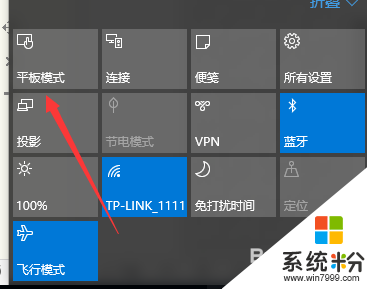時間:2016-03-29 來源:互聯網 瀏覽量:
win10電腦能開啟平板模式嗎,一些用戶想體驗平板電腦的操作,但是又不知道win10電腦怎麼開啟平板模式。那麼下麵小編就跟大家說說開啟平板模式的方法,想了解的用戶的可以看看。
win10開啟平板電腦模式的方法:
1、打開電腦左下角【開始菜單】,在彈出的菜單欄點擊【設置】;
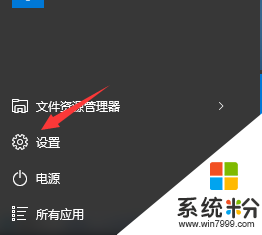
2、進入設置界麵,點擊打開上方的【係統】;
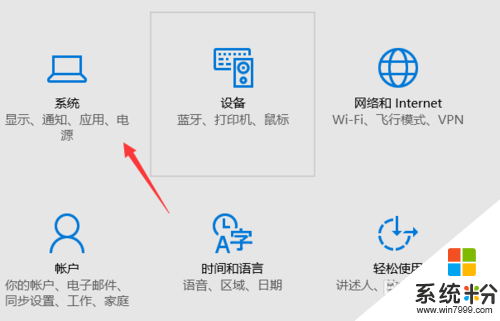
3、進入係統設置界麵,在左側菜單欄可以看到【平板電腦模式】;
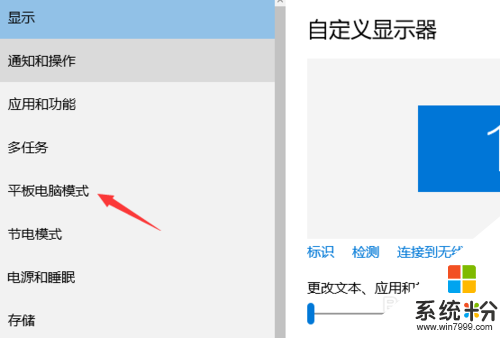
4、進入平板電腦界麵,其默認是關閉的,我們可以將其打開;
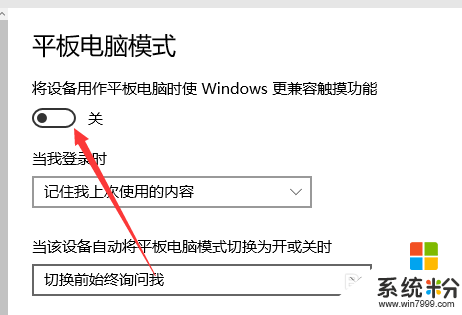
5、打開之後可以看到,電腦布局有windows風格變成了平板樣式;
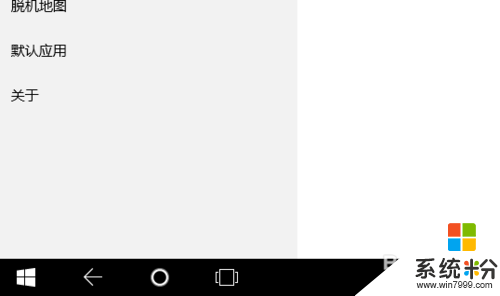
6、當然平板模式有快捷啟動項,點擊電腦右下角【通知】圖標;
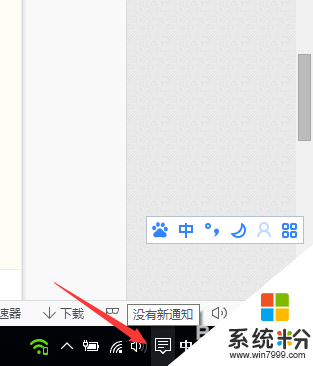
7、在通知欄裏,可以看到【平板電腦模式】點擊即可打開。